1、我们先来看一张表格,如表1这样的表格,里面有不同单位的销售记录,如果我们想要在相同的单位下面插入一个空白行。

2、首先,我们需要选中所有的单位名称,先复制,错位粘贴到旁边的一列空白栏,效果如表

3、然后我们同时选中与错位单元格相对应的这两列数据,按Ctrl+G键,调出定位窗口,如表
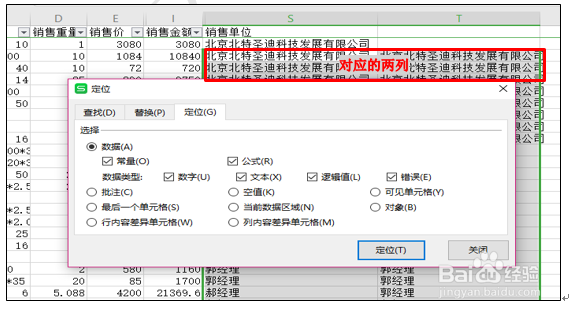
4、然后点选行内空差异单元格,然后点击定位按钮,如表

5、回到页面后,我们选择其中一个被定位的单元格,点击鼠标右键调出下拉菜单,在下拉菜单中选择插入行,点击箭头选择行数,如表

6、操作完后,我们直接删除辅助列就行了,这个时候我们会发现销售单位那一列不同的单位名称中间自动插入了一行空白行。如表

